默认情况下,点击任务栏上的文件资源管理器图标只能打开「快速访问」或者「此电脑」。那有没有办法打开其他的文件夹呢?答案是有的。
比如说,你想默认打开「文件夹 A」。
那么你「文件夹 A」上右击,点击「发送到 - 桌面快捷方式」。之后将桌面上的「文件夹 A - 快捷方式」这个快捷方式重命名为「File Explorer」。接下来将这个文件复制到目录「%USERPROFILE%\AppData\Roaming\Microsoft\Internet Explorer\Quick Launch\User Pinned\TaskBar」下,点击「替换」,即修改完成。
或者,直接打开目录「%USERPROFILE%\AppData\Roaming\Microsoft\Internet Explorer\Quick Launch\User Pinned\TaskBar」,在这个目录下新建快捷方式,点击「浏览」找到「文件夹 A」,下一页,然后命名为「File Explorer」,如果提示存在则点击「替换」。
下面我录制了 GIF,用于演示「通过点击快速访问栏目上的文件资源管理器图标打开用户文件夹」。
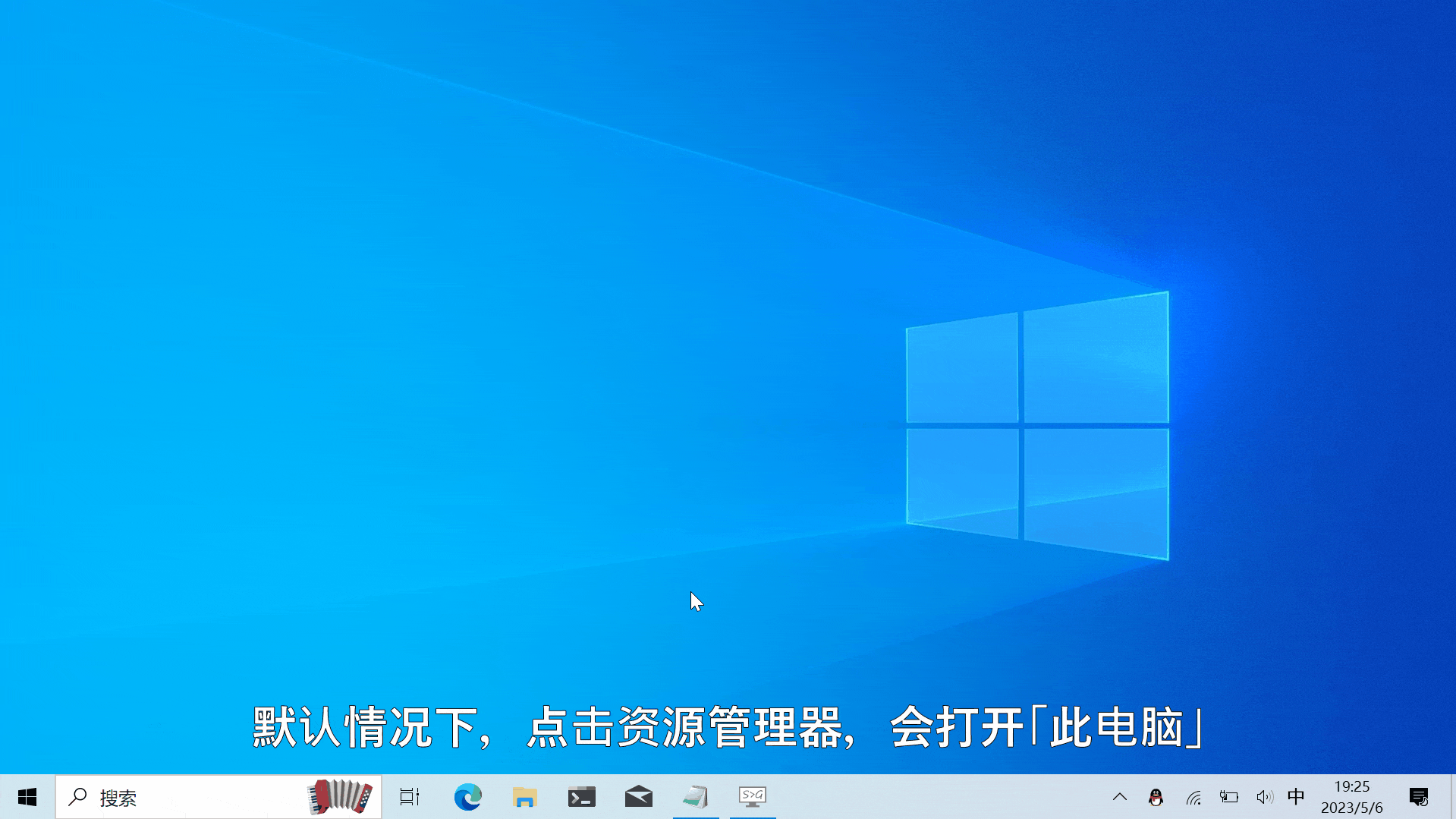
为了方便快速修改,我写了一个小工具,叫做「SetExplorerOpenLocation」:
注意:需要安装好 .NET Framework 4 以上的环境才能运行,执行修改前确保任务栏已经固定「文件资源管理器」。
1 条评论
虽然没什么用处,但是还是支持一下